Se você não conseguir mais abrir a Segurança do Windows no Windows 11 ou 10, pode ser um risco à segurança.
A Segurança do Windows oferece uma variedade de opções para gerenciar e proteger seu computador, incluindo proteção antivírusum firewall, proteção contra ransomware, desempenho do dispositivo e muito mais. Sem acesso a essas configurações, seu dispositivo poderá ficar vulnerável a riscos de segurança, o que poderá causar danos significativos ao seu computador, possível perda de dados ou roubo de arquivos pessoais.
Existem vários motivos pelos quais você não consegue abrir as configurações de segurança do Windows. Pode ser devido ao mau funcionamento arquivo de sistema, uma infecção por vírus ou malware, um sistema operacional desatualizado ou incompatível ou problemas com sua conta. Além disso, software de terceiros instalado no seu dispositivo pode entrar em conflito com as configurações de segurança do Windows e impedir sua abertura.
A segurança do Windows não abre mais no Windows 11 ou 10
A primeira coisa que aconselho você a tentar é reiniciar o computador. Uma reinicialização do computador restaura arquivos e processos. Depois disso, você poderá abrir a Segurança do Windows novamente.
Se a reinicialização não funcionar, você pode tentar as seguintes soluções.
Corrigir a segurança do Windows
Você pode usar certos padrões no Windows 11 reparar aplicativos. Dessa forma, você também pode reparar a segurança do Windows.
Abra as configurações. Clique em “Aplicativos” no menu esquerdo e depois em “Aplicativos instalados”.
Pesquise “Segurança do Windows” e clique em “…” ao lado para abrir o menu. No menu, clique em “Opções avançadas”.
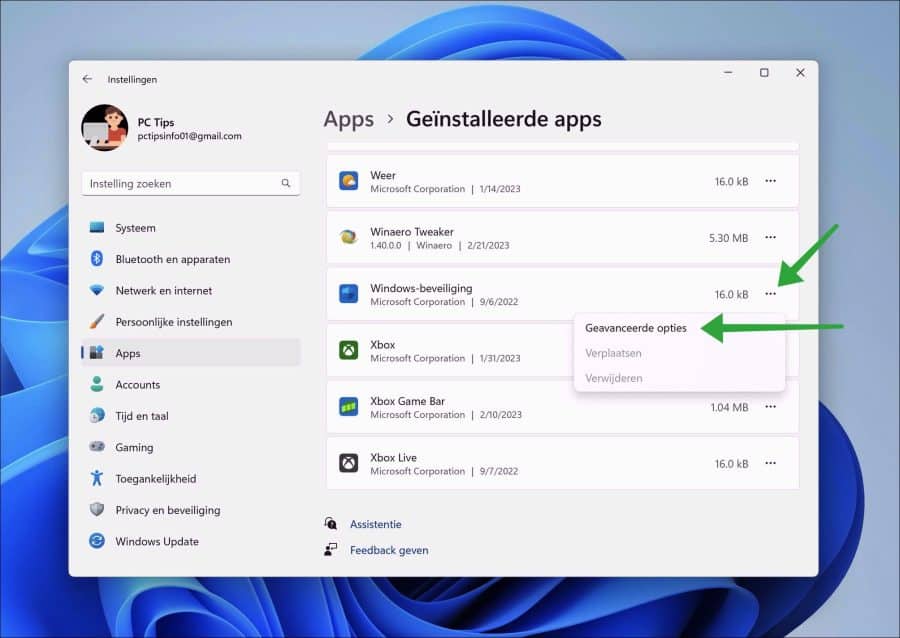
Agora você tem duas opções para redefinir a segurança do Windows. Você pode restaurar a segurança do Windows. Dessa forma, o aplicativo será redefinido e as configurações serão mantidas.
Você também pode redefinir a segurança do Windows. O aplicativo será então completamente redefinido, incluindo todas as configurações. Isso significa que todas as alterações feitas nas configurações de segurança do Windows serão perdidas.
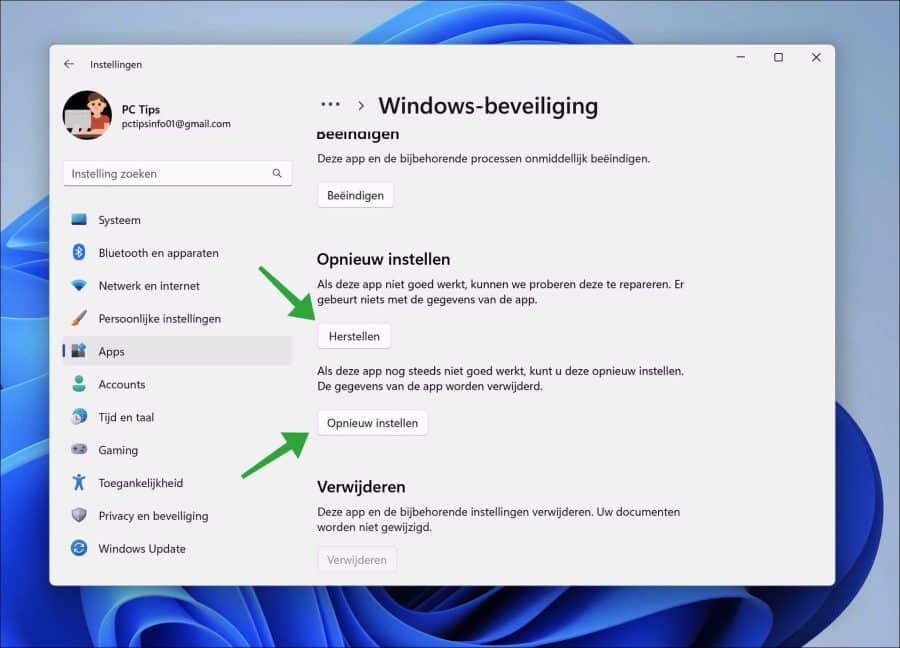
Redefinir a segurança do Windows
Você pode redefinir completamente a segurança do Windows por meio de um comando especial. O aplicativo é então, por assim dizer, reinstalado. Isso é feito através do PowerShell.
Clique com o botão direito no botão Iniciar. No menu, clique em “Terminal (administrador)”.
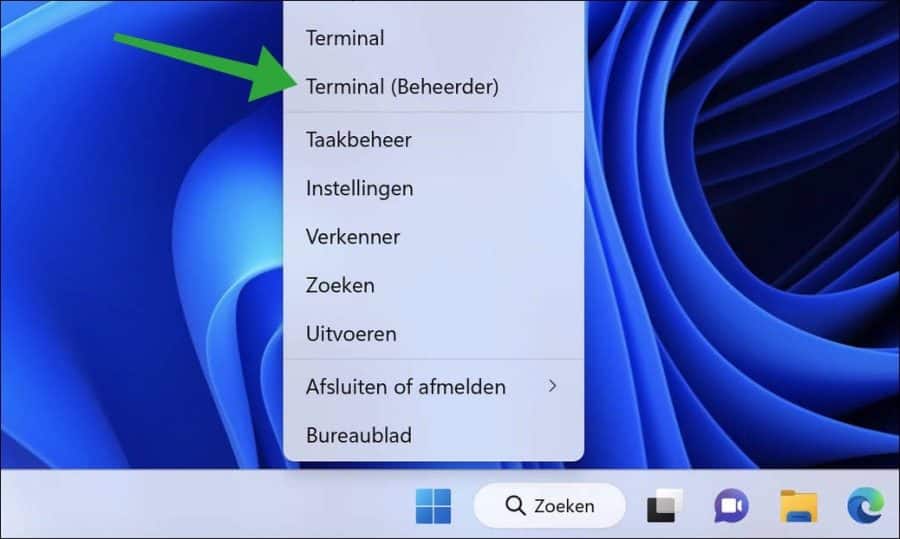
Na janela Terminal, digite o comando completo:
Get-AppxPackage Microsoft.SecHealthUI -AllUsers | Reset-AppxPackage
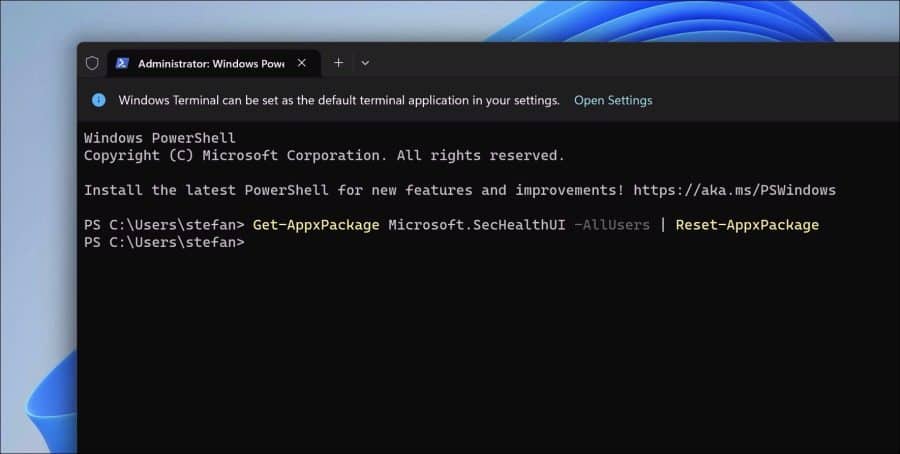
Verifique se agora você pode abrir a Segurança do Windows.
Reinstale a segurança do Windows
Você também pode reinstalar a Segurança do Windows via PowerShell se tiver algum problema com o aplicativo de segurança.
Clique com o botão direito no botão Iniciar. No menu, clique em “Terminal (administrador)”.
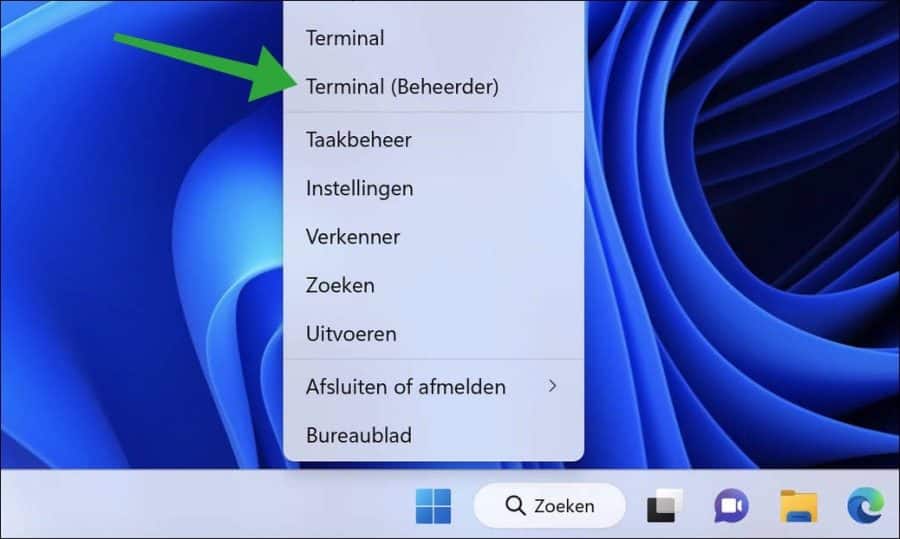
Na janela Terminal, digite o comando completo:
Set-ExecutionPolicy Unrestricted
Pressione Enter. Agora digite o seguinte comando:
Get-AppXPackage -AllUsers | Foreach {Add-AppxPackage -DisableDevelopmentMode -Register "$($_.InstallLocation)\AppXManifest.xml"}
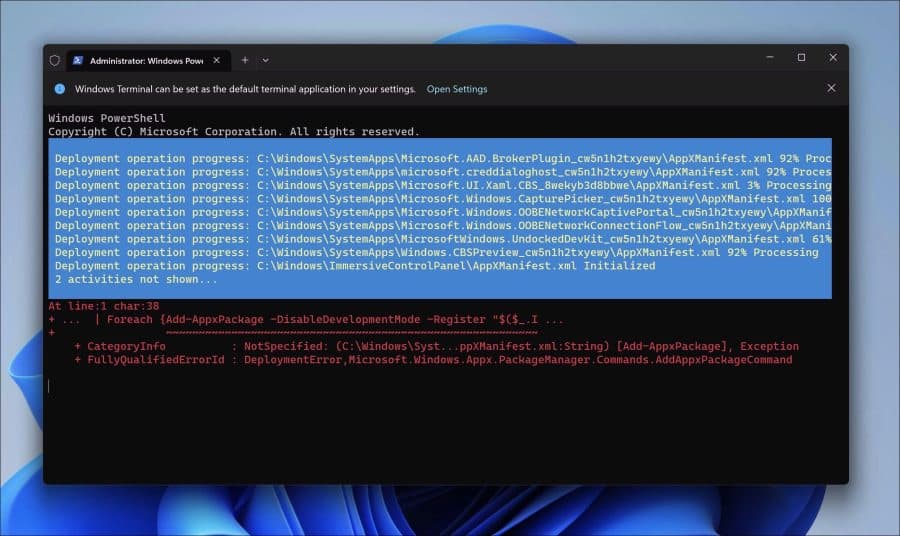
Verifique se agora você pode abrir a Segurança do Windows.
Execute SFC e DISM
SFC e DISM são duas ferramentas integradas ao Windows usadas para diagnosticar e reparar problemas no sistema operacional.
SFC (System File Checker) é um utilitário do Windows que detecta e repara arquivos de sistema danificados. Ele compara as versões atuais dos arquivos do sistema com as versões armazenadas em cache e substitui os arquivos danificados por cópias boas. O utilitário SFC pode ser executado no prompt de comando e é útil para solucionar problemas de arquivos de sistema ausentes ou corrompidos que podem causar erros ou instabilidade do sistema.
Execute SFC
Abra o prompt de comando como administrador. Digite o seguinte comando:
SFC /scannow
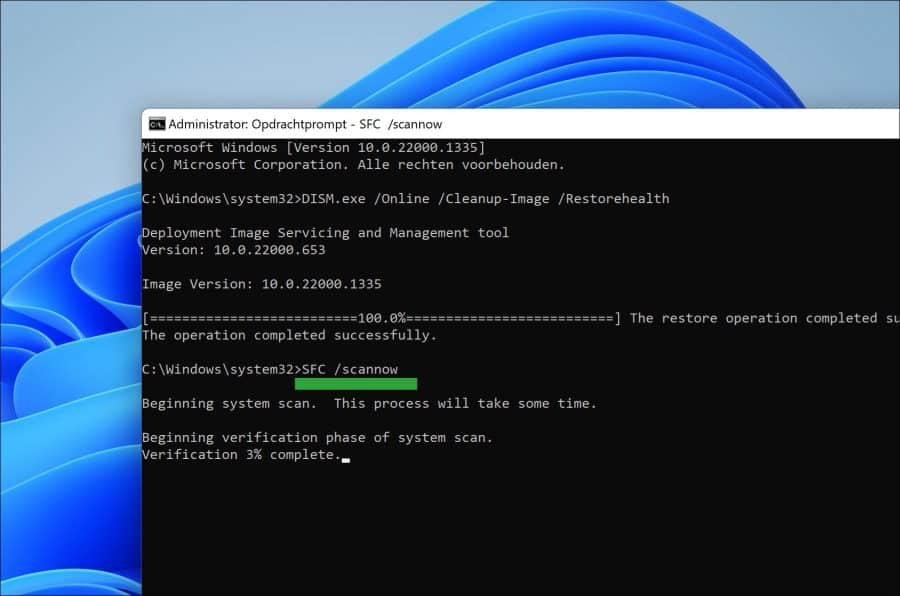
Aguarde a conclusão do SFC.
Execute o DISM
Abra o prompt de comando como administrador. Digite o seguinte comando:
DISM.exe /Online /Cleanup-Image /Restorehealth
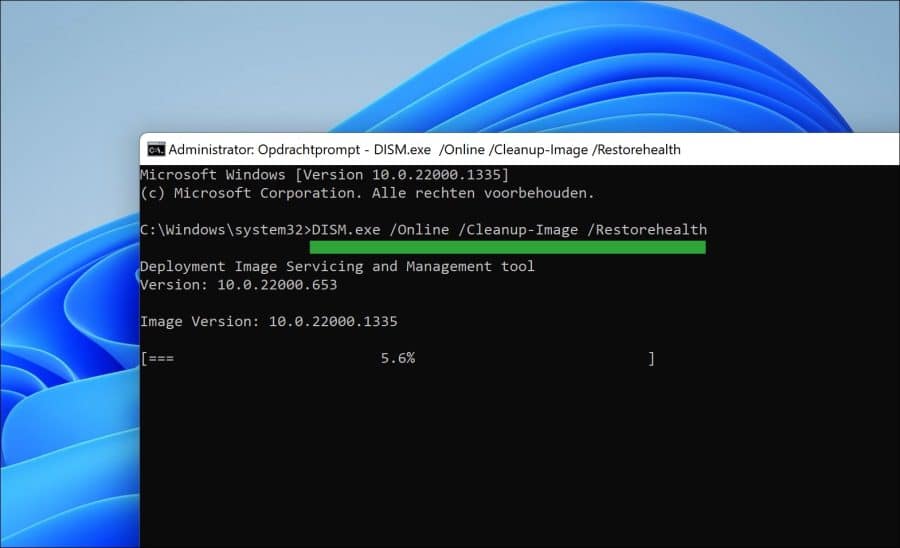
Se algum problema for detectado, o SFC ou DISM se resolverá sozinho.
Ainda não foi resolvido? Tente o seguinte
Espero que isso tenha ajudado você a fazer com que a segurança do Windows funcione novamente no Windows 11 ou no Windows 10. Obrigado por ler!

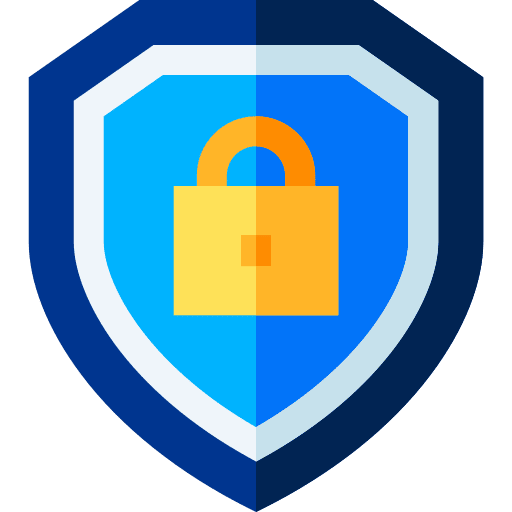
Obrigado, mas não funciona. Tenho o Windows 11 Professional e estou tendo problemas com o Windows Defender há algumas semanas. Posso iniciar o Firewall do Windows Defender, mas a Segurança do Windows, o Core Isolation, a Segurança Reputacional e o Firewall e Segurança de Rede não abrem.
Segui todos os conselhos, mas nada ajudou mesmo depois de digitalizar com o Malwarebytes (depois apaguei, é claro). Qual poderia ser o motivo desse problema?
Agradecemos antecipadamente pela sua ajuda, cumprimentos Martin
Olá, não é o problema exato. Se você tiver qualquer outro pacote antivírus/segurança instalado, recomendo removê-lo.
Você pode então tentar reparar os arquivos de sistema do Windows, SFC e DISM:
https://www.pc-tips.info/tips/windows-tips/3-tips-om-een-probleem-in-windows-op-te-lossen/
Pode funcionar depois disso. Reinicie o seu PC quando terminar. Boa sorte!
Abaixo está o link que resolveu tudo, custou sangue, suor e lágrimas, mas felizmente aqui está a solução. Tudo funciona perfeitamente novamente.
E obrigado por seus pensamentos
'Dicas para PC (suporte)'
A segurança do Windows 11 abre com uma tela em branco e desaparece imediatamente?
Eu tentei todas as opções mencionadas acima, mas nada ajuda.
Olá, se não estiver funcionando, o que por si só é estranho. Nunca vi isso antes, mas é possível. Então você restaura o Windows 11 novamente com os arquivos preservados:
https://www.pc-tips.info/tips/windows-tips/windows-11-resetten/
Boa sorte!
Obrigado pela resposta, a segurança voltou a funcionar, mas agora não tenho mais widgets, tentei de tudo mas infelizmente nada funciona.
Você reinstalou o Windows 11, eu suspeito. Atualize o Windows 11 com as atualizações mais recentes para obter os recursos mais recentes. Infelizmente, não tenho certeza do que você quer dizer com widgets. Você quer dizer widgets no canto inferior esquerdo da barra de tarefas ou outro tipo de widget?
Obrigado pela resposta, tratava-se mesmo dos widgets no canto inferior esquerdo da barra de tarefas, não é muito importante, mas é muito estranho que tenha desaparecido repentinamente, assim como a configuração do destaque do Windows que também não funciona mais.
Tudo estranho. Aqui está uma solução possível:
https://answers.microsoft.com/en-us/windows/forum/all/windows-spotlight-no-longer-works-on-windows-11/afabf121-20d1-4872-aa1a-a65b8bf40c49Não consigo mais entrar no computador, apenas aparece um retângulo para digitar a senha
Eu só conheço meu pin
posso definir uma senha em algum lugar? o computador não iniciou
Só tenho imagem com hora e data + retângulo para inserir senha + 4 símbolos no canto inferior direito/desligar + idioma + internet + acessibilidade
Bedankt
Olá, aqui você pode ler mais:
https://support.microsoft.com/nl-nl/windows/uw-windows-wachtwoord-wijzigen-of-opnieuw-instellen-8271d17c-9f9e-443f-835a-8318c8f68b9cBoa sorte!